Kā izslēgt tastatūras rakstīšanas skaņas ierīcē Acer Iconia One 10
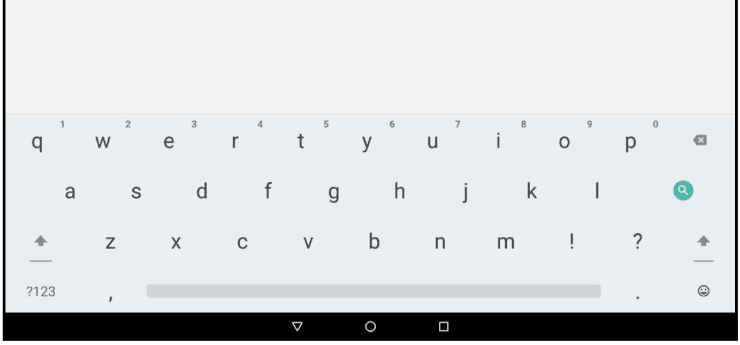
Vai jūs kaitina tastatūras vibrācija un skaņas, kad rakstāt savā Acer Iconia One 10 planšetdatorā? Atspējojiet tos, izmantojot šo apmācību.
Dažreiz planšetdatorā Acer Iconia 10, iespējams, būs jāveic mīksta vai cieta atiestatīšana. Mīkstā atiestatīšana vienkārši restartēs planšetdatoru, nezaudējot datus. Cietā atiestatīšana nodzēsīs visus datus un iestatījumus no ierīces un atiestatīs to uz rūpnīcas noklusējuma iestatījumiem.
Ja ierīce ir sastingusi un nereaģē uz melna vai balta ekrāna, var būt nepieciešama mīksta atiestatīšana. Lai veiktu mīksto atiestatīšanu, vienkārši nospiediet un turiet barošanas pogu, līdz ekrānā parādās Acer logotips.
Ja rodas pastāvīgas problēmas ar ierīci vai planšetdators maina īpašumtiesības, var būt nepieciešama cietā atiestatīšana.
Piezīme. Ja ierīce maina īpašumtiesības vai plānojat ar to izmantot citu Google kontu, pirms rūpīgās atiestatīšanas noteikti noņemiet visus Google kontus sadaļā “Iestatījumi” > “Konti”. Tas noņems ierīces aizsardzību.
Sākot no sākuma ekrāna, atveriet lietotņu sarakstu un izvēlieties Iestatījumi > Dublēšana un atiestatīšana > Rūpnīcas datu atiestatīšana > Atiestatīt planšetdatoru > Dzēst visu .
Kad planšetdators ir izslēgts, nospiediet un turiet skaļuma palielināšanas pogu.
Nospiediet barošanas pogu apmēram 2 sekundes, lai ieslēgtu planšetdatoru, un pēc tam atlaidiet to. Turpiniet turēt nospiestu “ Skaļuma palielināšana ”.
Kad ekrānā redzat atkopšanas izvēlni, atlaidiet pogu “ Skaļuma palielināšana ”.
Izmantojiet skaļuma pogas, lai pārslēgtu atlasi, lai iezīmētu " Wipe Data / Factory Reset ".
Nospiediet “ Power ”, lai izvēlētos atlasi.
Šī apmācība attiecas uz Acer Iconia 10 modeļiem B3-A30 un B3-A40.
Vai jūs kaitina tastatūras vibrācija un skaņas, kad rakstāt savā Acer Iconia One 10 planšetdatorā? Atspējojiet tos, izmantojot šo apmācību.
Uzziniet, kā planšetdatorā Acer Iconia 10 veikt mīksto vai rūpnīcas iestatījumu atiestatīšanu.
Pēc Android tālruņa saknes piekļuves iegūšanas jums ir pilnīga piekļuve sistēmai un varat palaist daudzu veidu lietotnes, kurām nepieciešama saknes piekļuve.
Android tālruņa pogas nav paredzētas tikai skaļuma regulēšanai vai ekrāna aktivizēšanai. Ar dažām vienkāršām izmaiņām tās var kļūt par īsinājumtaustiņiem ātrai fotoattēla uzņemšanai, dziesmu izlaišanai, lietotņu palaišanai vai pat ārkārtas funkciju aktivizēšanai.
Ja atstājāt klēpjdatoru darbā un jums steidzami jānosūta ziņojums priekšniekam, ko jums vajadzētu darīt? Izmantojiet savu viedtālruni. Vēl sarežģītāk — pārvērtiet savu tālruni par datoru, lai vieglāk veiktu vairākus uzdevumus vienlaikus.
Android 16 ir bloķēšanas ekrāna logrīki, lai jūs varētu mainīt bloķēšanas ekrānu pēc savas patikas, padarot bloķēšanas ekrānu daudz noderīgāku.
Android režīms “Attēls attēlā” palīdzēs samazināt video izmēru un skatīties to attēla attēlā režīmā, skatoties video citā saskarnē, lai jūs varētu darīt citas lietas.
Video rediģēšana operētājsistēmā Android kļūs vienkārša, pateicoties labākajām video rediģēšanas lietotnēm un programmatūrai, ko mēs uzskaitām šajā rakstā. Pārliecinieties, ka jums būs skaisti, maģiski un eleganti fotoattēli, ko kopīgot ar draugiem Facebook vai Instagram.
Android Debug Bridge (ADB) ir jaudīgs un daudzpusīgs rīks, kas ļauj veikt daudzas darbības, piemēram, atrast žurnālus, instalēt un atinstalēt lietotnes, pārsūtīt failus, root un flash pielāgotas ROM, kā arī izveidot ierīču dublējumkopijas.
Ar automātisko lietojumprogrammu klikšķināšanu. Jums nebūs daudz jādara, spēlējot spēles, izmantojot lietojumprogrammas vai veicot ierīcē pieejamos uzdevumus.
Lai gan nav brīnumlīdzekļa, nelielas izmaiņas ierīces uzlādes, lietošanas un glabāšanas veidā var būtiski palēnināt akumulatora nodilumu.
Tālrunis, ko daudzi cilvēki šobrīd iecienījuši, ir OnePlus 13, jo papildus izcilai aparatūrai tam ir arī funkcija, kas pastāv jau gadu desmitiem: infrasarkanais sensors (IR Blaster).








